iphone怎么把照片导入电脑
照片 184 2023-06-13用iPhone拍的照片,要如何传送到电脑上呢?其实方法有非常多种,使用USB连接线,连接到电脑后,开启“iTunes”同步资料夹,还是开启“iPhoto”汇入照片,还是开启“预览程式”只汇入某一些照片等等。或者,不用传输线的方式,利用苹果推出的iCloud,设定好之后,用iPhone拍的照片会自动上传到iCloud,然后同步到iPhoto或Aperture里。
iphone怎么把照片导入电脑
1.将苹果手机插上USB、直接连接电脑。在手机提示允许此设备访问照片和视频的时候,在iphone手机上点击【允许】;
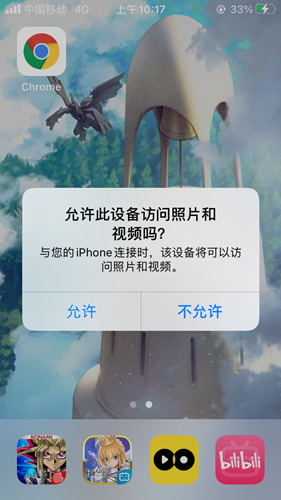
2.同时电脑也会跳出相应的选项,我们这时候在电脑上选择【导入视频和照片】;
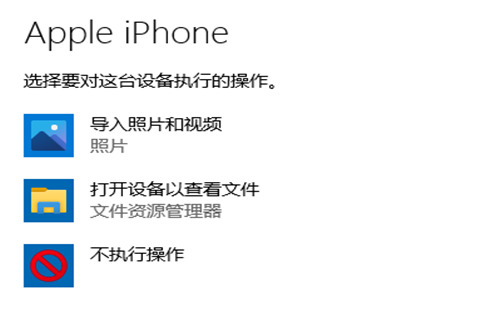
3.这时候如果连接不正常就会跳出以下提示,我们只要重新再插一次usb,正确进行之前的步骤就可以了;
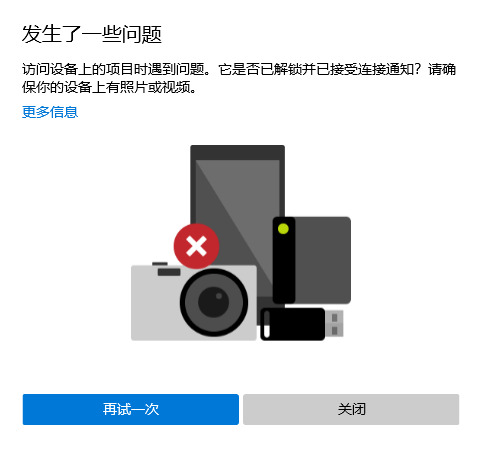
4.当步骤正常以后,电脑会直接显示所有苹果手机里保存的照片(不含最近删除),然后我们首先更改要保存的照片路径,点击【更改目标】;
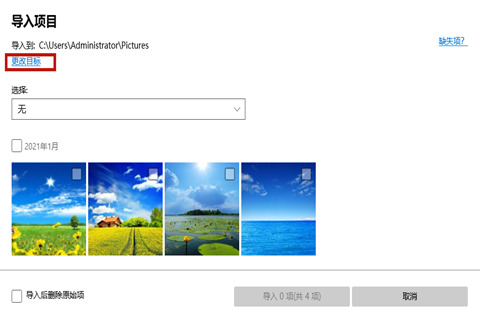
5.这时候将保存路径更改为自己预先设置的文件夹,然后点击【将此文件夹添加到图片】;
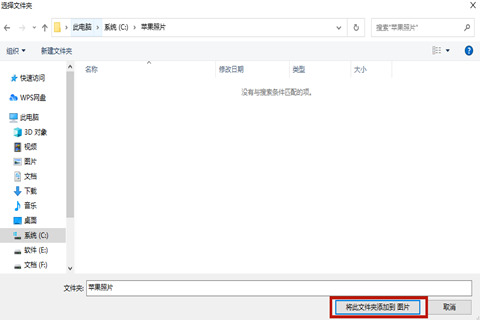
6.之后选择自己想要保存到电脑的照片,点击【导入】,所有图片就会自动保存到电脑当中了;
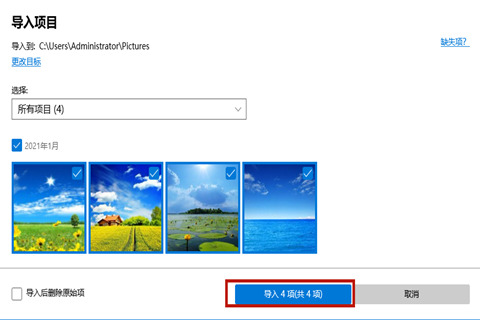
7.打开之前选择的保存文件夹位置,就可以发现照片已经全部传到电脑上了。
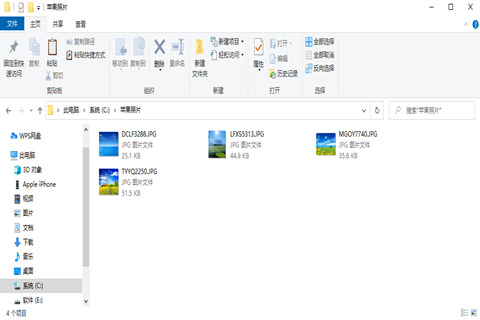
攻略专题
查看更多-

- 《坦克连》新手必备十条小建议
- 110 2025-02-18
-

- 《少年西游记2》毕月乌技能介绍
- 139 2025-02-18
-

- 《职场浮生记》黄萍萍彩礼介绍
- 122 2025-02-18
-

- 《坦克连》新手轻坦爬线选择
- 192 2025-02-18
-

- 《仙剑世界》自选五星选择推荐
- 101 2025-02-18
-

- 《坦克连》轻坦配件选择推荐
- 134 2025-02-18
热门游戏
查看更多-

- 快听小说 3.2.4
- 新闻阅读 | 83.4 MB
-

- 360漫画破解版全部免费看 1.0.0
- 漫画 | 222.73 MB
-

- 社团学姐在线观看下拉式漫画免费 1.0.0
- 漫画 | 222.73 MB
-

- 樱花漫画免费漫画在线入口页面 1.0.0
- 漫画 | 222.73 MB
-

- 亲子餐厅免费阅读 1.0.0
- 漫画 | 222.73 MB
-






